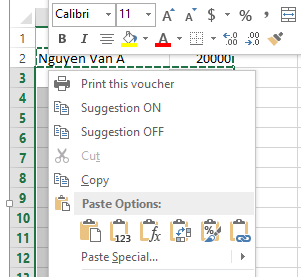HƯỚNG DẪN SỬA/XÓA MẶT HÀNG TRONG NHẬP XUẤT CỦA PHẦN MỀM WPRO 2.0
Bài viết gồm: Video + Hình ảnh + Diễn giải giới thiệu danh mục của phần mềm bán hàng WPRO 2.0
Nếu bạn cần hỗ trợ thêm, hãy liên hệ:
Hotline: 038-997-8430, Webkynang.vn@gmail.com
Thông tin quan trọng==>
Link Tải DEMO MIỄN PHÍ WPRO 2.0: https://wpro.vn/
Báo giá: https://wpro.vn/bg-20/
Hướng dẫn sử dụng: https://wpro.vn/hd_20/
Hướng dẫn mua hàng chuyển khoản thanh toán: https://wpro.vn/ck/
LINK TẢI DEMO PHẦN MỀM QUẢN LÝ WPRO 2.0
LINK TẤT CẢ VIDEO HDSD WPRO 2.0
HƯỚNG DẪN BẰNG VIDEO
Lưu ý: Bạn nên chọn chế độ FULL HD 720 để chất lượng video được tốt nhất.
HƯỚNG DẪN BẰNG HÌNH ẢNH: Hướng dẫn sửa/ xoá mặt hàng trong phiếu nhập xuất của phần mềm WPRO 2.0
Để có thể vận dụng được hầu hết các tính năng của phần mềm WPRO 2.0 tới khách hàng. WPRO.vn phát hành video + bài viết hướng dẫn cụ thể chi tiết cách thực hiện đến bạn.
Trước hết bạn cần tạo phiếu mới trong nhập hàng hoặc xuất hàng trên phần mềm WPRO 2.0.
LINK TẢI DEMO PHẦN MỀM QUẢN LÝ WPRO 2.0
Chi tiết cụ thể cách tạo xem tại:
HƯỚNG DẪN TẠO PHIẾU XUẤT HÀNG: Click xem
HƯỚNG DẪN TẠO PHIẾU NHẬP HÀNG: Click xem.
Sau khi tạo phiếu mới theo hướng dẫn trên và điền đầy đủ thông tin của phiếu mới vừa tạo.
Khi nhập xong bạn thấy có mã hàng trùng nhau trong cùng một phiếu, bạn cần sửa/ xoá thì làm như sau:
Bước_1: Bạn để ý hình ảnh đóng trung trong hình có 2 mã hàng giống nhau. Muốn xoá dòng trùng bạn chỉ cần Click chuột vào dấu “X” . Phần mềm sẽ hỏi bạn có muốn xoá dòng này không và bạn nhấn ok sau khi đã kiểm tra lại thông tin chính xác.

DỊCH VỤ THIẾT KẾ THEO YÊU CẦU FILE EXCEL, PHẦN MỀM QUẢN LÝ BÁN HÀNG: CHI TIẾT TẠI ĐÂY.
Bước_2: Bạn đang cần thay đổi một số thông tin:
- Số lượng
- Đơn giá
- % VAT
- % CK
- …..
Bạn có thể sửa trực tiếp ngay trên phiếu đang tạo bằng cách Click con trỏ chuột vào vị trí cần thay đổi.

LINK TẢI DEMO PHẦN MỀM QUẢN LÝ WPRO 2.0
XEM THÊM THÔNG TIN KHÁC:
1. Khai báo danh mục nhân viên
3. Hướng dẫn xóa mã khách hàng, Hàng hóa, Mã NCC trong WPRO 2.0
4. Cách sắp xếp trong danh mục, báo cáo
6. Xem báo cáo danh sách đầu tư
8. Xem báo cáo tổng hợp nhập xuất tồn
9. Xem báo cáo công nợ tổng hợp
10. Xem báo cáo tổng hợp tiền quỹ
…………..
Sau cùng bạn cần lưu lại giao dịch. Tuy nhiên ở đây có các trường hợp:
- Tạo mới: Giao dịch sẽ không lưu lại quá trình bạn đang làm
- Lưu: Nếu khách chưa thanh toán tiền hàng.
- Thanh toán: Ứng trả một phần hoặc toàn bộ số tiền hiện đang còn nợ.
Trên đây là bài viết hướng dẫn của WPRO.vn. Bạn còn điều gì chưa rõ hay liên hệ với chúng tôi bạn nhé.
![]()
LƯU Ý SỬ DỤNG
Bạn nên sử dụng Microsoft Excel 2013 trở lên
Hoạt động ổn định trên máy tính chạy Hệ điều hành Windows
Khi cần hỗ trợ, gửi mail yêu cầu tới: webkynang.vn@gmail.com
Link tải demo dùng thử miễn phí: https://wpro.vn/IZI-TOP/
Báo giá: https://wpro.vn/BG-IZI/
Hướng dẫn cài đặt: https://wpro.vn/cai-dat-izi/
Hướng dẫn mua hàng: https://wpro.vn/ck/
Thông tin khác: https://wpro.vn/all